Kuinka avata tuntematon tiedostotyyppi Windows 10: ssä
Tiedostotunnisteet(File extensions) ovat merkkejä, jotka edeltävät tiedostonimen viimeistä pistettä. Se auttaa meitä löytämään tiedoston tyypin, jota yritämme avata, eli onko se äänitiedosto, videotiedosto vai yksinkertaisesti asiakirja, jota meidän on käytettävä, ja sen avaamiseen vaadittava ohjelma. Yleisimmät tiedostomuodot, joista tiedämme tai olemme törmänneet, ovat MPG , MP$, Avi , MOV ja WMV – mutta niitä on monia muitakin. Joskus saatamme törmätä tuntemattomaan tiedostopäätteeseen, jota tietokoneemme ei ehkä osaa avata. No(Well) , jos etsit yleisempää ratkaisua tunnistamattomien tiedostotyyppien tunnistamiseen, tässä on työkaluja, jotka auttavat sinua.
Avaa tuntematon tiedostotyyppi (File Type)Windows 10 :ssä
Voit tunnistaa, suorittaa tai avata minkä tahansa tiedoston, jonka tiedostotunniste on tuntematon Windows(File extension) 10/8/7 Windows 10/8/7 käyttämällä jotakin näistä ilmaisista ohjelmistoista tai verkkotyökaluista.
1] TrIDNet-tiedoston tunniste
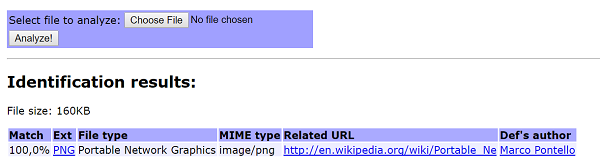
Saatavilla on ohjelmisto sekä online-versio TrIDNet File Identifieristä(TrIDNet File Identifier) , joka voi määrittää tiedostotyypin binääriallekirjoituksistaan. Sinun tarvitsee vain painaa Selaa-painiketta valitaksesi analysoitavan tiedoston ja odottaa muutama sekunti, kunnes tulokset tulevat näkyviin. Tiedosto luetaan ja sitä verrataan tietokannan määritelmiin. Saatavilla on 2 muunnelmaa:
- verkossa
- Offline-tilassa
TrIDNetin(TrIDNet ) aiempaa versiota käytetään kevyille tiedostotyypeille, kun taas jälkimmäistä käytetään raskaammille tiedostoille ja offline-tilassa.
2] MediaInfo
Voit kokeilla MediaInfoa(MediaInfo) , jos etsimäsi tiedostotyyppi on mediatiedosto ja haluat tietää parametrit, kuten
- kirjoituskirjasto
- kontti- ja koodekkitiedot
- bittinopeus
- ulottuvuus.
3] FILEext
FILExt on yksi laajalti tunnetuista tiedostotyyppien tunnistamissivustoista. Se sisältää laajan tietokannan tiedostopäätteitä ja niitä käyttäviä ohjelmia. Kun haluat tietää tiedostotunnisteen, kirjoita se vain FILExtin hakukenttään(FILExt) ja paina sen Haku(Search) - painiketta. Jos tiedostotyyppi on jossain FILExt- tietokannassa, siihen liittyvät tiedot näytetään tulossivulla. Jos näin ei ole, käyttäjälle tarjotaan linkki sivulle, jossa on vinkkejä lisätutkimuksen tekemiseen. FILExt.comin(FILExt.com) ainutlaatuisuus on, että se on tiedostopäätteen viitekirjasto useille tiedostotyypeille. Sivustolla on lähes 1526 laajennuksen aakkosellinen hakemisto.
4] OpenWith.org
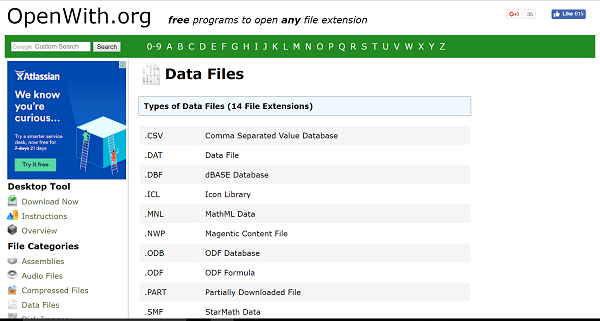
OpenWith pystyy tarjoamaan käyttäjilleen yksityiskohtaista tietoa useimmista tiedostopäätteistä ja linkkejä ilmaisiin ohjelmiin, jotka voivat avata ja luoda kunkin tyyppisiä tiedostoja. Yksi tämän ohjelman hieno ominaisuus on, että sen mukana tulee sovellus, joka toimii myös offline-tilassa. Se voi myös määrittää ohjelmiston, jota tarvitset käyttääksesi tiedostoa, kun olet huomannut, että se ei ole haittaohjelma.
Kerro meille, jos tiedät muita ilmaisia tapoja avata tuntemattomia tiedostopäätteitä.(Let us know if you know any other free way to open unknown file extensions.)
Related posts
File Association Fixer v2 Windows 10:lle
Kuinka muuttaa tiedostotyyppiä Windows 10: ssä
Tiedostotyyppiyhdistelmien poistaminen Windows 10:ssä
Kuinka palauttaa kaikki tiedostoliitokset oletusasetuksiin Windows 11/10:ssä
Korjaa rikkinäinen EXE-tiedostoyhteys Windows 11/10:ssä
Parhaat File Explorerin vinkit ja temput Windows 10:lle
Tiedoston tai kansion oletusarvoisen vedä ja pudota -käyttäytymisen muuttaminen Windows 10:ssä
Kuinka suorittaa komentoja File Explorerista Windows 10 -käyttöjärjestelmässä -
Paras ilmainen File Splitter and Joiner -ohjelmisto Windows 10:lle
Poista tai lisää EFS-tiedoston omistajuus Windows 10:n kontekstivalikosta
Kuinka nollata, viedä ja tuoda oletussovellusliitoksia Windows 11/10:ssä
Kuinka ottaa vanha hakukenttä käyttöön Windows 10:n File Explorerissa
Lisää Print Directory -ominaisuus Windows 10:n File Exploreriin
One Commander on ilmainen vaihtoehtoinen tiedostonhallinta Windows 10:lle
Paras ilmainen Dummy File Generator -ohjelmisto Windows 10:lle
Converter Bot -sovellus: Muunna tiedosto yhdestä muodosta toiseen Windows 10:ssä
3 tapaa kiinnittää tai irrottaa ISO-tiedosto Windows 10:ssä
Kuinka näyttää tiedostolaajennukset Windows 10: ssä
Tarkista, onko RAM-tyyppisi DDR3 vai DDR4 Windows 10:ssä
NAT-tyypin muuttaminen PC:ssä (Windows 10)
